
Índice:
- Autor John Day [email protected].
- Public 2024-01-30 11:35.
- Última modificação 2025-01-23 15:03.

Um surto repentino no início do ano novo em 2020
deixou o mundo perdido
Máscara, pistola de termômetro
Os fornecedores necessários para combater o surto são ainda mais escassos
A doença é impiedosa
Como uma empresa de pesquisa e desenvolvimento de eletrônicos
Nossos programadores
Faça você mesmo, é claro
Etapa 1: Inspeção de Mercadorias

Após o recebimento da Suite, você pode primeiro abrir o pacote:
8 fios duplos são usados para conectar os módulos;
Um pedaço de placa de pão é usado para colocar o módulo, conexão conveniente;
Uma placa de desenvolvimento Nano, como o visor e sensor da unidade mestre;
Uma tela OLED 12864 é usada para exibir os dados do sensor;
E um módulo de sensor MLX 90614, apenas dados de temperatura.
Etapa 2: O Módulo de Anexo
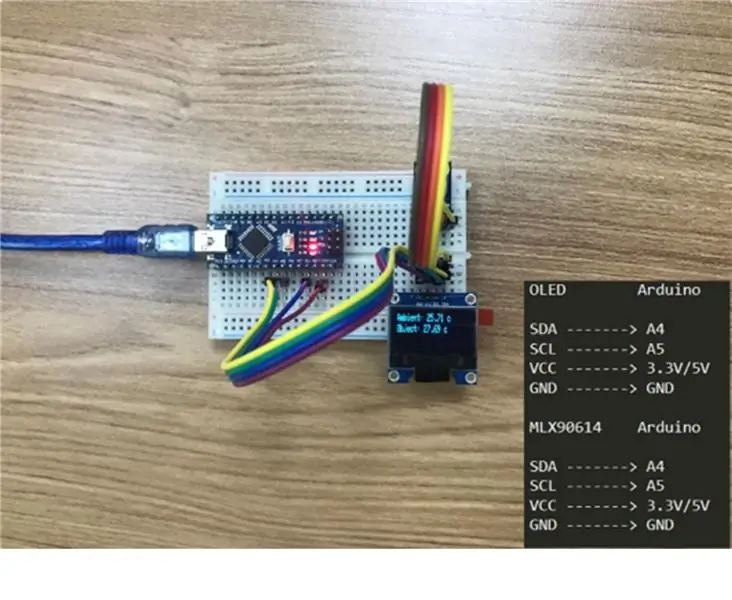
O módulo sensor MLX90614 possui quatro pinos, a saber, VIN, GND, SCL e SDA. O VIN é o pólo positivo da fonte de alimentação, que pode ser conectado à interface de alimentação de 3,3 V ou 5 V no Arduino Nano. GND é o pólo negativo da fonte de alimentação, que é conectado ao GND no Arduino Nano. SCL é a linha de relógio do barramento IIC, conectado à interface A5 do Arduino, SDA é a linha de dados do barramento IIC, conectado à interface A4 do Arduino.
O modo de comunicação do display OLED12864 é o mesmo do MLX90614, e também possui quatro pinos, a saber, VIN, GND, SCL e SDA. SCL é a linha de relógio do barramento IIC, conectado à interface A5 do Arduino, SDA são os dados linha de barramento IIC, conectado à interface A4 do Arduino.
Quer ver a fiação de forma mais intuitiva? Vou trazer o seguinte diagrama esquemático para você.
Etapa 3: Preparação do software
Um computador windows
Instale o Arduino IDE corretamente
Instale o driver CH340
(Nosso pacote de informações grátis é fornecido, você pode baixar e instalar diretamente)
Etapa 4: Instalação da Biblioteca
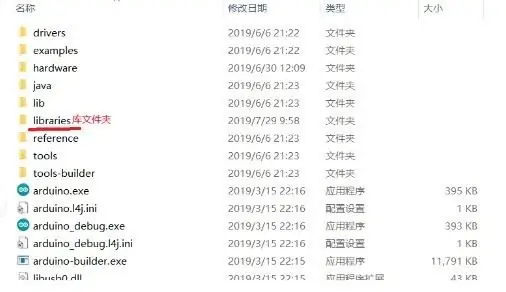
Descompacte as três bibliotecas baixadas e adicione-as à pasta de bibliotecas do Arduino IDE
Etapa 5: Código de Gravação
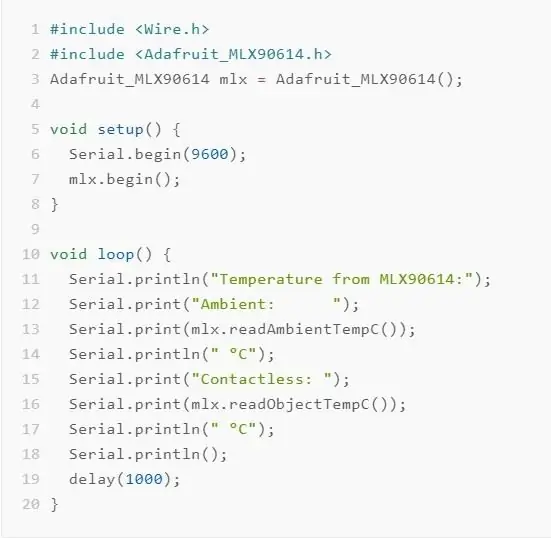
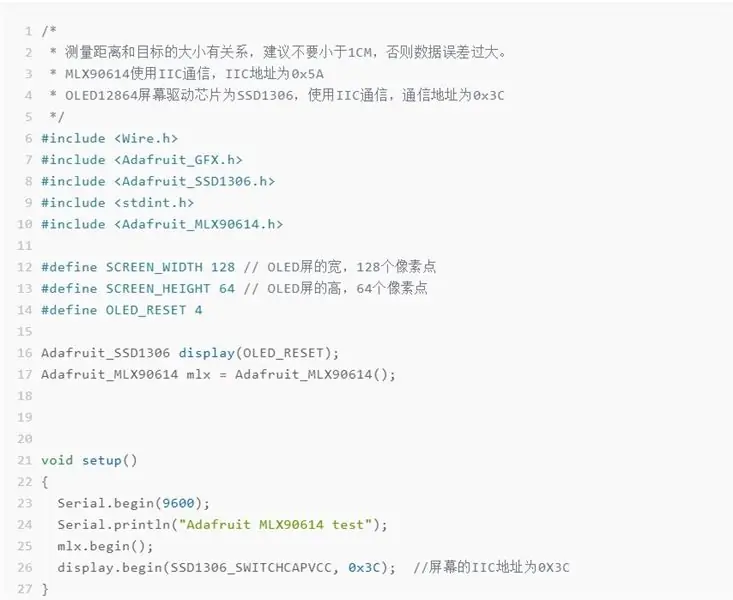
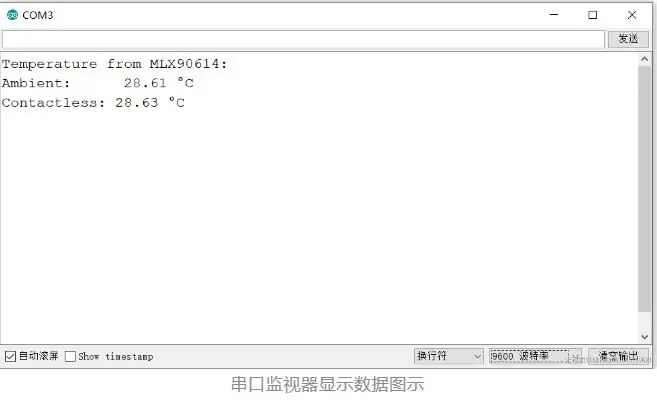
Conector de pino
MLX90614 Arduino
SDA - - - - - - -> A4
SCL - - - - - - -> A5
VCC - - - - - - -> 3,3 V / 5 V
GND - - - - - - -> GND
Abra o software Arduino, copie e cole o código de teste acima no software Arduino e grave o código.
Use a tela OLED para exibir os dados do sensorOLED Arduino
SDA - - - - - - -> A4
SCL - - - - - - -> A5
VCC - - - - - - -> 3,3 V / 5 V
GND - - - - - - -> GND
Use o seguinte código de teste de display OLED, siga as etapas de teste de dados do sensor de saída da porta serial acima e continue a verificar.
Obs: este código não gera dados pela porta serial, os dados são exibidos diretamente na tela, portanto não é necessário abrir o monitor da porta serial, olhe diretamente para o display OLED.
NOTA:
• selecione "Arduino Nano" na coluna "placa de desenvolvimento", "328P" na coluna "processador" e "porta" de acordo com a porta real exibida. • a taxa de transmissão de comunicação da porta serial definida no código é 9600, portanto, o monitor da porta serial também deve ser definido como 9600 para exibir os dados corretamente.
Etapa 6: Resultado do teste
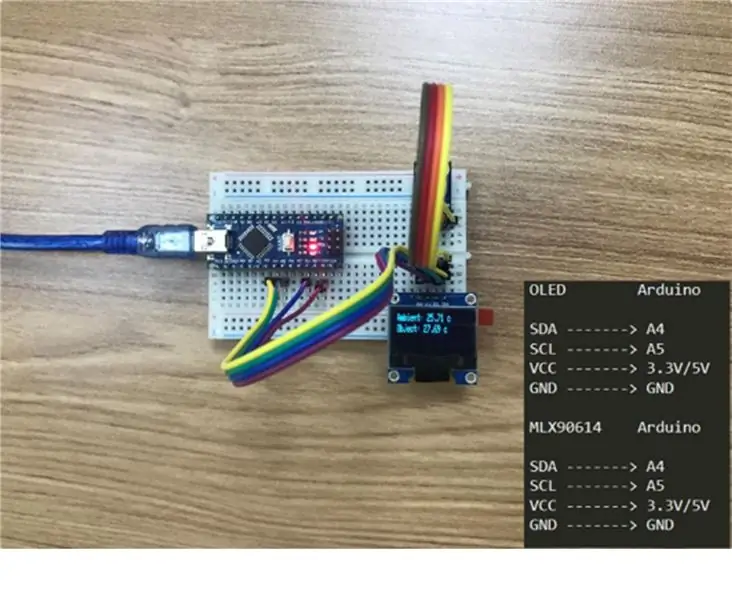
Etapa 7: Perguntas e respostas do sensor
1. Qual é a distância de medição de temperatura deste tipo de sensor?
O ângulo de visão deste sensor é de 90 °, e a distância de medição da temperatura está relacionada ao tamanho do alvo. Para um alvo com diâmetro de um centímetro, a distância de medição da temperatura é de 1cm, enquanto para um alvo com diâmetro de 5cm, a distância de medição da temperatura é de 5cm. No entanto, se a medida real for maior do que 10 cm, é melhor não exceder 10 cm. Se a distância for um requisito, você pode comprar um ângulo de visão estreito ou um sensor com uma lente ótica, e o código pode ser transferido diretamente.
2. Qual é o tempo de resposta desse tipo de sensor?
O tempo de resposta para MLX90614 é 200ms.
3. Qual é a faixa de temperatura deste tipo de sensor?
A faixa de temperatura deste sensor é de -70 ℃ ~ + 380 ℃, mas a faixa de temperatura do sensor é de -40 ℃ ~ + 125 ℃, além da qual o sensor será danificado.
4. Qual é a tensão de trabalho do sensor?
A tensão de trabalho deste tipo de sensor é de 3 V ~ 5 V, que pode entrar diretamente na fonte de alimentação de 3,3 V ou 5 V, e suporta comunicação direta com SCM de 3,3 V e 5 V, sem a necessidade de instalação de conversão de nível.
5. Depois de baixar o programa, a temperatura é sempre exibida como 1037,55 ℃
Isso ocorre porque não há uma boa conexão entre o sensor e o Arduino. Você pode primeiro verificar se a fiação está correta. Se a fiação estiver correta, você pode tentar reconectar o fio duplo ou substituí-lo.
Etapa 8: Exibir o vídeo do aplicativo
O que você pode fazer com este sensor? Os produtos de temperatura simples que você pode imaginar todos podem experimentar caseiros, hoje, eu trago um conjunto de sensores com a pistola de temperatura DIY. Vamos ver o vídeo abaixo.
Recomendado:
Distribuidor de desinfetante de mãos sem contato faça você mesmo, sem um Arduino ou um microcontrolador: 17 etapas (com imagens)

Dispensador de desinfetante de mãos sem contato DIY Sem um Arduino ou um microcontrolador: Como todos sabemos, o surto COVID-19 atingiu o mundo e mudou nosso estilo de vida. Nessa condição, o Álcool e os desinfetantes para as mãos são fluidos vitais, no entanto, devem ser usados de maneira adequada. Tocar recipientes de álcool ou desinfetantes para as mãos com mãos infectadas c
Termômetro infravermelho sem contato: 8 etapas (com imagens)

Termômetro infravermelho sem contato: Meu Departamento de Saúde local entrou em contato comigo porque precisava de uma maneira de monitorar a temperatura corporal e a saúde de seus funcionários diariamente durante a crise Covid-19 de 2020. Termômetros de infravermelho normais, prontos para uso, estavam começando a ser escassos
Interface do Arduino com sensor ultrassônico e sensor de temperatura sem contato: 8 etapas

Interface do Arduino com sensor ultrassônico e sensor de temperatura sem contato: Hoje em dia, os fabricantes e desenvolvedores estão preferindo o Arduino para o desenvolvimento rápido da prototipagem de projetos. Arduino é uma plataforma eletrônica de código aberto baseada em hardware e software fáceis de usar. O Arduino tem uma comunidade de usuários muito boa. Neste projeto
Termômetro infravermelho sem contato baseado em Arduino - Termômetro baseado em IR usando Arduino: 4 etapas

Termômetro infravermelho sem contato baseado em Arduino | Termômetro baseado em IR usando Arduino: Olá pessoal, neste instructables faremos um termômetro sem contato usando arduino. Já que às vezes a temperatura do líquido / sólido é muito alta ou muito baixa e então é difícil fazer contato com ele e ler sua temperatura então naquele cenário
Resfriador / suporte de laptop de custo zero (sem cola, sem perfuração, sem porcas e parafusos, sem parafusos): 3 etapas

Resfriador / suporte para laptop de custo zero (sem cola, sem furação, sem porcas e parafusos, sem parafusos): ATUALIZAÇÃO: ATUALIZAÇÃO ESPECIALMENTE VOTE MEU INSTRUTÁVEL, OBRIGADO ^ _ ^ VOCÊ TAMBÉM PODE GOSTAR DE VOTO EM MEU OUTRO CONCURSO INSCREVA-SE EM www.instructables.com/id/Zero-Cost-Aluminum-Furnace-No-Propane-No-Glue-/ OU TALVEZ VOTE NO MEU MELHOR AMIGO
